| Accueil | |
| Version 1.18 | |


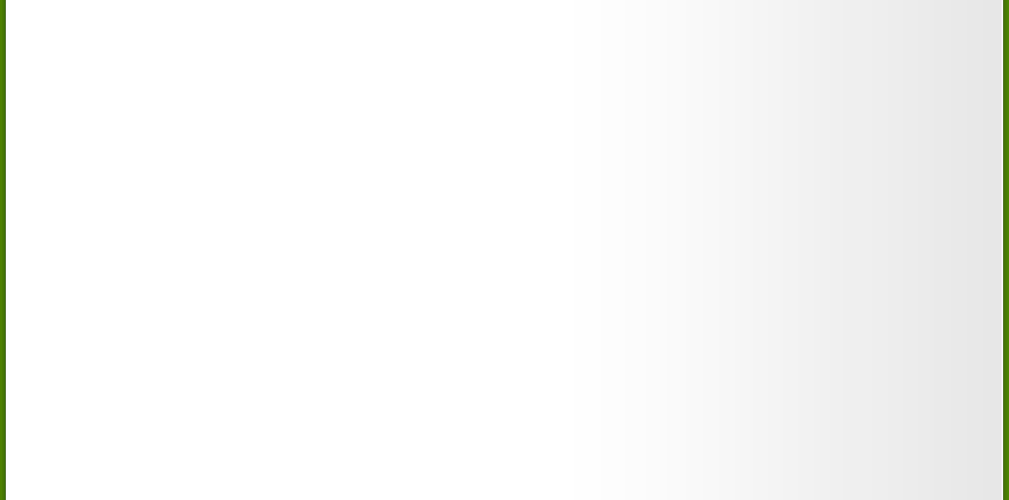

Version 1.19f (Mai 2015) :
Il est dorénavant possible de créer des avoirs, à partir du module opération de caisse
Ou directement de la fiche client en cliquant sur le bouton
Dorénavant, l’actualisation des états s’effectue dès que l’onglet « Mes commandes » est activé.
Possibilité de cocher la réception des verres
Le statut « Reçu » est reporté sur la fiche client
Une documentation explicative est disponible sur notre site internet à l’adresse suivante :
http://www.myeasyoptic.com/fichiers/manuels/Duree_de_disponibilite_des_pieces_detachees.pdf
Cette fonctionnalité est possible en utilisant l’outil de modification de stock (en STOCK / MES ARTICLES puis cliquer sur le bouton
)
Celui-ci peut être filtré par tâches ou par vendeur
Dans les paramétrages, lors de l’envoi du logo, celui-ci s’appliquera automatiquement sur les éditions ainsi qu’à l’écran, au menu général du logiciel.
Version 1.19e (Janvier 2015) :
Des raccourcis clavier paramétrables ont été ajoutés pour faciliter cette navigation. Ceux-ci sont accessibles en PARAMETRES / MAGASIN / RACCOURCIS CLAVIER / NAVIGATION
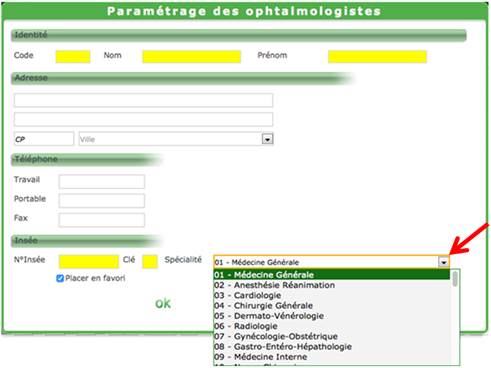
Celui-ci est accessible par le bouton
dans CLIENT / MES CLIENTS
Pour avoir accès à cet outil, il faut activer une option gratuite « Fusion client » dans la page d’administration de votre logiciel.
En cliquant sur le bouton
une aide explicative permettant d’identifier les différents types de Cerfa possible s’affiche.
Pour les cas où plusieurs utilisations d’une même ordonnance ont été faite, la disposition de l’impression peut être choisie. (En haut à gauche, en haut à droite, en bas à gauche ou en bas à droite)
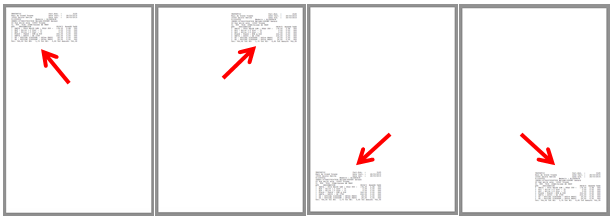
L’autre bouton
permet de copier le verre (ou la lentille) ET les corrections à gauche
Version 1.19d (Novembre 2014) :
Dorenavant, il vous est possible de créer autant d’utilisateurs que vous le désirez. Seul votre mode de fonctionnement (abonnement ou aux jetons) vous limitera dans le nombre de connexions simultanées.
Exemple : Vous avez un abonnement 3 connexions simultanées.
Vous pourrez créer une liste avec autant d’utilisateurs que vous le souhaitez, mais seuls 3 pourront travailler simultanément sur MyEasOptic.Pour créer vos utilisateurs, sur la page d’administration de MyEasyOptic , dans le menu en haut à gauche, cliquer sur « UTILISATEURS » puis sur « MODIFIER MES UTILISATEURS » et « CREER UN UTILISATEUR ».
Renseigner le nom, prénom et login du vendeur concerné
Lors de la connexion du vendeur, et si toutes les sessions autorisées par l’abonnement sont utilisées, un avertissement apparait, indiquant les utilisateurs actuellement connectés, et depuis combien de temps.
Il est donc possible de déconnecter manuellement un utilisateur en cliquant sur le bouton « Remplacer »
Rappel : pour sortir correctement de MyEasyOptic, et libérer ainsi une connexion, l’utilisateur doit cliquer sur le boutonen haut à gauche de l’écran
Les articles des magasins distants sont identifiés par le nuage en début de ligne.
En passant la souris sur celui, une info bulle vous indique le magasin possédant cette monture.
*Soumis à l’achat de l’option multi magasin
Apres avoir filtré vos données, vous pouvez ainsi exporter le résultat affiché à l’écran dans un fichier sauvegardé sur votre ordinateur.
Un paramétrage est disponible (PARAMETRES / CLIENT / VENTE ) permettant la saisie obligatoire du numéro de lot
Une recherche par numéro de lot est possible dans la liste « Mes clients » en cliquant sur le bouton
Version 1.19c (Septembre 2014) :
Dans les listes « Mes ventes » et « Mes dûs clients », ajout d’un menu déroulant pour choisir le vendeur
Les numéros de contrat et d’adhérent peuvent être diffèrent
Version 1.19b (Juillet 2014) :
Version 1.19a (Juin 2014) :
En cliquant sur le 2ème onglet, il est possible d’aller choisir la mutuelle qui prend en charge le reste à charge apres le 1er tier payant
Si un double TP a été fait, le nom de la mutuelle est remplacé par « Multi RC »
Lors du lettrage, une fenêtre intermédiaire permet de visualiser les dûs mutuelles et permet d’aller faire le lettrage de chaque part complémentaire en cliquant sur les pièces jaunes
Lors d’un double calcul TP, il est possible d’éditer les différents exemplaires de facture mutuelle
Pour utiliser ce module, il faut faire une sortie manuelle de stock puis choisir le type rétrocession
Cette fonctionnalité est disponible en STOCK / MES MOUVEMENTS / bouton NOUVEAU BORDEREAU DE SORTIE
Une fenêtre apparait permettant de saisir les informations d’un magasin concerné par la rétrocession. Il est possible d’enregistrer ce destinataire avec la case « enregistrer ce magasin »
Si plusieurs magasins ont été enregistrés, il est possible de sélectionner un magasin destinataire préalablement enregistré
Il est aussi possible de paramétrer ceux-ci en PARAMETRES / STOCK et VERRES / MAGASIN RETRO
Au moment de l’impression, il est possible d’imprimer la facture de rétrocession
Sur chaque article, dans les boutons historique, ajout d’un complément d’informations (nom client, numéro du BL d’entrée ou de sortie)
Il est désormais possible de générer des annulations de règlement. C’est-à-dire, générer une écriture négative.
A la différence avec une suppression, qui supprimer complétement l’écriture et qui peut impacter les caisses antérieures.
Cette fonctionnalité est accessible dans MES MOUVEMENTS / bouton OPERATIONS DE CAISSE / ANNULATION DE REGLEMENT (AVEC écritures négatives)
Dans les encaissements, l’écriture négative est identifiée par le type Annul.
Cette fonctionnalité se trouve dans STOCK / MON INVENTAIRE puis cliquer sur le bouton
Désormais, celui-ci s’appuie sur le paramétrage de vos horaires d’ouverture se trouvant dans PARAMETRES / MAGASIN / PLANNING
L’édition de ces adresses se fera automatiquement sur les bordereaux de télétransmission
Version 1.19 (Mai 2014) :
Dorénavant, sur la fiche client, il est possible de cliquer directement dans une des zones de divers
Ceci a pour effet de passer directement en saisie de divers.
La quantité est automatiquement mise à 1 par défaut
Pour consulter la liste complete des divers, il est possible de cliquer sur une des zones de divers ou de cliquer sur le bouton
Lorsqu’une date de naissance lunaire est saisie, le logiciel demande si il s’agit bien d’une date lunaire.
Cette date est identifiée par un croissant de lune
Pour cela, dans CAISSE et MES MOUVEMENTS, un nouveau filtre « Règlement global » a été ajouté
Il est dorénavant possible de saisir un règlement pour plusieurs dossiers directement de la fiche client.
De ce fait, la partie règlement des ventes comptoir, a elle aussi été modifiée
Ces options sont disponibles dans la page d’administration de votre logiciel
Pour simplifier la lecture des informations importantes, le bouton « Dest. Régl. » est devenu une case à cocher « Tiers ayant »
Avant :
Apres :
Les informations moins importantes ont été déplacées dans le bouton « détail »
Celui-ci est paramétrable en PARAMETRES / MAGASIN / MOT(S) DE PASSE